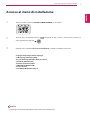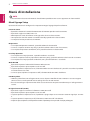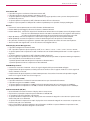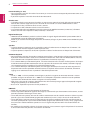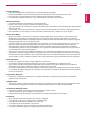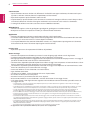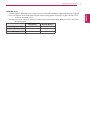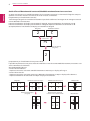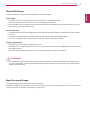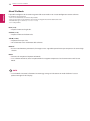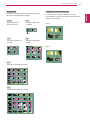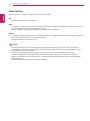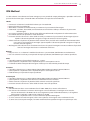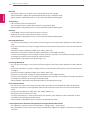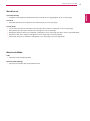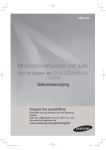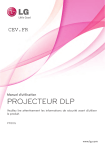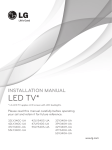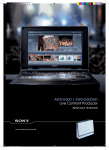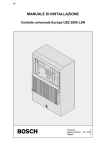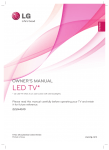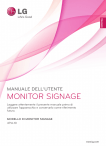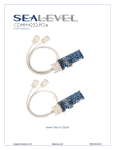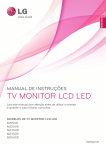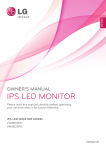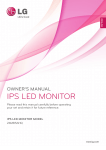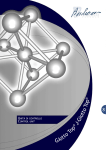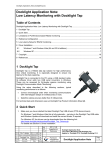Download Accesso al menù di installazione
Transcript
1 Accesso al menù di installazione 1 Tenere premuto il pulsante SETTINGS (IMPOSTAZIONI) per 5 secondi. MUTE AUTO S.MENU 2 Quando viene visualizzato il Toast ( valore predefinito è 0, 0, 0, 0 3 nell'angolo in alto a destra) , immettere la password. (Il ). Quando viene visualizzato il menù di installazione, selezionare l'opzione desiderata. - Signage Setup (Impostazioni Signage) - USB Cloning (Clonazione USB) - Password Change (Modifica della password) - Tile Mode (Modalità Tile) - Fail Over (Tentativo fallito) - ISM Method (Metodo ISM) - Server (Server) - Lock Mode (Modalità di blocco) NOTA yyLe immagini del manuale potrebbero risultare diverse dal prodotto reale. ITA ITALIANO MENU ACCESSO AL MENU DI INSTALLAZIONE 2 MENU DI INSTALLAZIONE Menù di installazione ITALIANO ITA NOTA Alcune funzioni descritte nel Manuale d'installazione potrebbero non essere supportate in alcuni modelli. yy Menù Signage Setup Questo menù consente di configurare le impostazioni Digital Signage dopo l'installazione. Power On Status yyÈ possibile selezionare lo stato di funzionamento del monitor quando viene data tensione. È possibile scegliere tra PWR, STD e LST. yy PWR imposta lo stato del monitor su On ogni volta che viene data tensione. yy STD imposta lo stato del monitor in modalità Standby quando viene data tensione. yy LST imposta lo stato precedente del monitor. yy IR Operation yySe si imposta IR Operation su Normal, è possibile utilizzare il telecomando. Se invece si imposta su Power Key Only, è possibile utilizzare solo il tasto di accensione. yy Se si imposta IR Operation su Block All, non è possibile utilizzare il telecomando. yy Local Key Operation Se si imposta Local Key Operation, è possibile utilizzare i tasti locali. yy Se invece si imposta Local Key Operation su Power Key Only, è possibile utilizzare solo il tasto di accensione. yy Se si imposta Local Key Operation su Block All, non è possibile utilizzare i tasti locali. yy Wake On LAN È possibile impostare l'utilizzo della funzione Wake On LAN. yy È possibile impostare questa opzione su On o su Off. yy Se questa opzione è impostata su On, la funzione Wake On LAN è abilitata ed è possibile accendere il prodotto yy in remoto tramite rete LAN. Se invece questa opzione è impostata su Off, la funzione Wake On LAN è disabilitata. yy LAN Daisy Chain LAN Daisy Chain forma un collegamento in cascata di porte LAN affinché tutti i monitor in cascata vengano yy connessi alla rete anche quando l'utente collega alla rete un solo monitor. È necessario collegare il primo monitor della cascata attraverso una porta non utilizzata per il collegamento in yy cascata. No Signal Power Off (15 Min) È possibile scegliere se utilizzare la funzione 15 Min Force Off. yy È possibile impostare questa opzione su On o su Off. yy Se questa opzione è impostata su On, il prodotto si spegne dopo essere rimasto in stato No Signal per 15 minuyy ti. Se questa opzione è impostata su Off, la funzione 15 Min Force Off è disabilitata. yy yyImpostare questa opzione su Off quando si utilizza il prodotto per un periodo di tempo prolungato. MENU DI INSTALLAZIONE 3 Beacon Consente di attivare BLE Beacon, una delle funzioni del Bluetooth 4.0. yy Beacon Mode (on/off toggle): consente di attivare la funzione Beacon. yy Beacon UUID (hex) : consente di impostare l'identificativo univoco universale (UUID, Universally Unique Identiyy fier) che verrà utilizzato per Beacon. Un UUID è costituito da 32 cifre, ognuna delle quali ha un valore esadecimale (0-FF) convertito da un numero decimale compreso tra 0 e 255. Major (0-65535): consente di impostare il valore della categoria principale che corrisponde all'UUID. yy Minor (0-65535): consente di impostare il valore di sottocategoria che corrisponde al valore Major. yy OK: pulsante di conferma per applicare i quattro valori sopra riportati una volta che sono stati impostati. yy Alcuni modelli non supportano i servizi di scansione in background di iOS. yy DPM (Display Power Management) È possibile configurare la funzione DPM. yy Off : è possibile impostare questa opzione su Off , 5 sec. /10 sec. / 15 sec. / 1 min. / 3 min. / 5 min. o 10 min.. yy Se questa opzione non è impostata su Off, il monitor entra in modalità DPM quando non vi è alcun segnale in yy ingresso. Se questa opzione è impostata su Off, la funzione DPM è disattivata. yy Nei casi seguenti, le opzioni da 5 e 10 secondi verranno disattivate per DPM. Se l'opzione DPM è già impostata yy su 5 o 10 secondi, verrà modificata su 15 secondi. - Quando l'opzione USB Auto Playback è impostata su Photo o Movie - Quando l'opzione Fail Over è impostata su Auto o Manual DPM Wakeup Control Consente di accendere il monitor in base al segnale digitale della porta DVI/HDMI collegata. yy L'impostazione di questa opzione su Clock permette di verificare solo il segnale di Clock. Se c'è un segnale di yy clock, il monitor sta acceso. L'impostazione di questa opzione su Clock+DATA permette di accendere il monitor solo quando vengono yy inviati sia il segnale di clock che i dati in ingresso. Baud rate (9.600/115.200) È possibile modificare la velocità di comunicazione RS-232 per il controllo del monitor. yy È possibile scegliere tra 9.600 o 115.200. yy Se questa opzione è impostata su 9.600, la velocità di comunicazione RS-232 è impostata su 9.600 bps. yy Se questa opzione è impostata su 115.200, la velocità di comunicazione RS-232 è impostata su 115.200 bps. yy OSD Portrait Mode (Off, On) Questa funzione consente di ruotare il display OSD in senso orario. yy In particolare, è possibile impostare questa funzione su Off/90/270. yy Se è impostata su Off, la funzione è disattivata. yy Se questa funzione è impostata su 90, il display OSD viene ruotato di 90 gradi in senso orario. In questo caso, il yy mouse non può essere utilizzato. Se questa funzione è impostata su 270, il display OSD viene ruotato di 270 gradi in senso orario. In questo caso, yy il mouse non può essere utilizzato. In base al modello, è possibile impostare questa funzione su Off/On. Se questa funzione è impostata su On, yy il display OSD viene ruotato di 90 gradi in senso orario. ITA ITALIANO Auto Power Off È possibile scegliere se utilizzare la funzione 4 Hours Off . yy È possibile impostare questa opzione su 4 Hours o su Off. yy Se questa opzione è impostata su 4 Hours, il prodotto si spegne quando se non si preme alcun pulsante del yy telecomando per 4 ore. Se questa opzione è impostata su Off, la funzione 4 Hours Off viene disattivata. yy Impostare questa opzione su Off quando si utilizza il prodotto per un periodo di tempo prolungato. yy 4 MENU DI INSTALLAZIONE ITALIANO ITA Power On Delay (0 - 250) Questa funzione consente di ritardare l'accensione per evitare un sovraccarico quando più monitor sono accesi yy contemporaneamente. È possibile impostare l'intervallo di ritardo da 0 a 250 secondi. yy Check Screen La funzione Check Screen consente di stabilire se sono presenti anomalie ai bordi dello schermo. Vengono yy formati sullo schermo degli OSD R, G e B a intervalli di un secondo e un sensore RGB controlla le zone. Se impostata su On , la funzione Check Screen è attivata. yy Se impostata su Off, la funzione Check Screen è disattivata. yy Se si imposta Portrait mode (Modalità verticale) o Pivot mode (Modalità rotazione) su Attivata, la funzione yy Verifica schermo viene impostata su Off (Disattivata) e disattivata. Digital Audio Input HDMI/OPS/DISPLAYPORT: è possibile ascoltare l'audio dei segnali digitali utilizzando le porte HDMI o OPS o yy DISPLAYPORT, tramite gli altoparlanti del monitor. Audio In: per ascoltare l'audio dagli altoparlanti del monitor, collegare le porte HDMI o DISPLAYPORT alla porta yy Audio In. Speaker Se questa opzione è impostata su On, è possibile ascoltare l'audio attraverso Altoparlanti del monitor. * Gli yy altoparlanti del monitor vengono venduti separatamente. Se questa opzione è impostata su Off, non è possibile ascoltare l'audio attraverso Altoparlanti del monitor. yy USB Auto Playback Questa funzione consente di riprodurre automaticamente foto e video quando si collega un dispositivo USB. yy È possibile visualizzare foto e video senza selezionarli manualmente dal menù View Photos/Movies. Tuttavia, questa funzione non è disponibile durante la riproduzione di contenuti SuperSign. Se si seleziona Movie per USB Auto Playback , i file video contenuti nella cartella di livello superiore del disposiyy tivo USB verranno riprodotti automaticamente in sequenza. All'accensione del monitor, la funzione Signage cerca automaticamente e riproduce i file video dal dispositivo USB. Se si seleziona Photo per USB Auto Playback, i file immagine contenuti nella cartella di livello superiore del yy dispositivo USB verranno riprodotti automaticamente in sequenza. All'accensione del monitor, la funzione Signage cerca automaticamente e riproduce le foto dal dispositivo USB. Set ID Set ID (1~1000) : Se diversi prodotti sono collegati, è possibile assegnare un ID monitor univoco a ciascun yy prodotto. Assegnare un numero da 1 a 1000 e uscire dall'opzione. È possibile controllare ciascun prodotto separatamente utilizzando l'ID monitor assegnato a ciascun prodotto. Auto Set ID : consente di assegnare automaticamente un ID univoco per ogni apparecchio quando vengono yy collegati più prodotti per la visualizzazione. Reset Set ID : È possibile ripristinare l'ID del prodotto a 1. yy PM Mode Power Off: stato normale per alimentazione CC disattivata. yy Sustain Aspect Ratio (Mantieni rapporto d'immagine): stato normale per alimentazione CC disattivata, eccetto yy quando la funzione Switching IC rimane attiva. Screen Off (Schermo spento): consente di cambiare automaticamente lo stato del monitor in Schermo spento yy quando si passa alla modalità DPM, Spegnimento automatico (15 min., 4 ore) o Arresto in modo anomalo. Screen Off Always (Schermo sempre spento):consente di cambiare automaticamente lo stato del monitor in yy Schermo spento quando si passa nella modalità DPM, Spegnimento automatico (15 min., 4 ore), Spegnimento timer, Arresto in modo anomalo o quando si riceve un segnale dal pulsante Power del telecomando o del monitor. Per modificare lo stato dello schermo da Spento ad Acceso, è necessario un segnale dal pulsante di accensione yy o del telecomando o dal pulsante di accensione del monitor. MENU DI INSTALLAZIONE 5 OPS Power Control È possibile controllare l'alimentazione del dispositivo OPS. yy Disable : consente di disattivare l'opzione OPS Power Control . yy Sync (on): consente di sincronizzare lo stato dell'alimentazione del monitor e del dispositivo OPS solo quando il yy monitor è acceso. Sync (on/off ) : consente di sincronizzare sempre lo stato dell'alimentazione del monitor e del dispositivo OPS. yy Questa funzione si attiva dopo aver connesso l'OPS al connettore OPS e dopo aver acceso i display. yy Master/Slave Mode Master/Slave Mode Consente di sincronizzare i prodotti Multi-Vision in base all'ora e al contenuto di uno yy dei prodotti. In particolare, i monitor possono essere impostati come Master o Secondario. Per il corretto funzionamento della funzione, è possibile impostare solo un monitor nella Modalità master quando vengono collegati più monitor tramite standard RS-232C. Time Sync Clock Per attivare la funzionalità Time Sync Clock , l'ora corrente del monitor master viene inviata yy agli altri monitor secondari collegati tramite standard RS-232C per la sincronizzazione dell'ora. Quando la funzionalità di sincronizzazione dell'orologio è attiva, i monitor vengono sincronizzati ogni ora dopo la sincronizzazione iniziale. In caso di modifiche, viene eseguita una sincronizzazione iniziale e successivamente la sincronizzazione viene ripetuta ogni ora. Contents Sync Per attivare la funzionalità Contents Sync, il contenuto del monitor master viene inviato agli yy altri monitor secondari collegati tramite standard RS-232C per la sincronizzazione dei contenuti. Per il corretto funzionamento di questa funzione, tutti i monitor devono avere la funzionalità Contents Sync attivata per una sola immagine o video. La funzione supporta solo i tipi di contenuto. I tipi pianificazione non sono supportati. Content Rotation Consente di ruotare l'immagine di 90 o 270 gradi in senso orario. yy Si consiglia di utilizzare contenuti progettati o creati per la visualizzazione in modalità verticale. yy Come accade per ARC, l'impostazione di Rotazione dei contenuti su On (90 o 270) permette di regolare la yy dimensione di un video in modo da riempire completamente lo schermo. Per utilizzare Rotazione dei contenuti con WiDi, si consiglia di impostare il rapporto d'aspetto su Dim. Originali. yy Se si imposta il rapporto d'aspetto su Schermo pieno, la posizione visualizzata del puntatore del mouse potrebbe non essere precisa. Aspect Ratio (Rotation) Consente di selezionare un'opzione per il rapporto d'immagine da applicare alla rotazione dei contenuti yy (Originale/Schermo pieno). Intelligent Auto Consente di regolare automaticamente le dimensioni, la posizione e la fase dello schermo del monitor in base yy alla risoluzione consigliata. Questa funzione è disponibile soltanto nella modalità di ingresso RGB. Studio Mode (Modalità studio) Consente di riprodurre le immagini con una temperatura colore minore. yy È possibile impostare questa funzione su On o su Off. yy L'impostazione di questa funzione su On diminuisce la temperatura colore delle immagini. yy Pivot Mode Questa funzione consente di ruotare lo schermo di 180 gradi. yy Sia il segnale in ingresso sia il display OSD vengono ruotati. yy È possibile impostare questa funzione su On o su Off. yy Se è impostata su Off, la funzione è disattivata. yy Se invece è impostata su On, lo schermo viene ruotato di 180 gradi. yy Le eventuali modifiche apportate vengono applicate dopo il riavvio. yy ITA ITALIANO Interface Selection È possibile configurare le comunicazioni con il dispositivo OPS collegato. yy DISPLAY (SCHERMO): consente la comunicazione con i dispositivi esterni tramite la porta seriale. yy OPS: consente la comunicazione tramite il dispositivo OPS collegato al prodotto. yy La funzionalità Selezione interfaccia si attiva solo quando viene connesso un kit OPS. yy 6 MENU DI INSTALLAZIONE ITALIANO ITA Scan Inversion Questa funzione consente di ridurre le differenze di livello delle immagini visualizzate, che mostrano le parti yy superiore e inferiore adiacenti durante la riproduzione ad alta velocità. È possibile impostare questa funzione su On o su Off. yy L'impostazione di questa funzione su On consente di scansionare l'immagine dal basso verso l'alto per ridurre yy al minimo le differenze di livello. L'immagine visualizzata sarà invertita in senso verticale e orizzontale. Si consiglia di utilizzare Inversione scansione insieme a Modalità rotazione. yy White Balance Consente di regolare i valori di guadagno R, guadagno G, guadagno B e retroilluminazione. yy Reimposta: consente di reimpostare il valore per il bilanciamento del bianco. yy Application Consente di aggiungere/rimuovere applicazioni nella barra delle applicazioni. yy Se l'utente intende rimuovere l'app Screen Share dal programma di avvio iniziale deselezionando l'elemento yy Screen Share, è necessario riavviare il sistema dopo la rimozione. Se si imposta Rotazione dei contenuti o Modalità verticale su Sì, l'applicazione SuperSign EZ verrà eliminata yy dalla schermata di avvio e l'elemento SuperSign EZ verrà disattivato. Factory reset È possibile ripristinare le impostazioni di fabbrica del prodotto. yy Status message Consente di impostare una funzione per inviare lo stato di Signage agli indirizzi e-mail degli utenti. yy L'amministratore può impostare Messaggio di stato su Attivato o su Disattivato. yy Messaging Period (Intervallo messaggi): consente di impostare un intervallo di tempo per inviare i messaggi. È yy possibile selezionare Con stato di errore o Settimanalmente. Seleziona data: disponibile quando l'opzione Intervallo messaggi è stata impostata su Settimanalmente. Seleziyy onare il giorno della settimana desiderato per la trasmissione del messaggio. Seleziona ora: disponibile quando l'opzione Intervallo messaggi è stata impostata su Settimanalmente. Seleziyy onare l'ora desiderata per la trasmissione dei messaggi. User E-mail Address: inserire l'indirizzo e-mail del mittente. yy Type: definito come POP3. yy Sending Server (SMTP) : inserire l'indirizzo del server di posta POP3. yy ID: inserire l'ID utente del server di posta. yy Password: inserire la password utente del server di posta. yy Receive E-Mail Address: inserire l'indirizzo e-mail del destinatario dei messaggi di stato. yy Se lo stato relativo a uno degli elementi seguenti viene modificato o diventa anomalo, è possibile inviare un yy messaggio di stato. ––1. Temperatura: se il monitor raggiunge una temperatura pericolosa, il valore attuale viene registrato e viene inviato un messaggio e-mail contenente queste informazioni. ––2. Validità del sensore di temperatura: viene inviato un messaggio e-mail se non esiste un sensore di temperatura collegato, se lo stato della comunicazione del sensore di temperatura è sconosciuto o se le informazioni fornite dal provider del chip sono anomale. ––3. Stato rete (wireless/cablata): viene inviato un messaggio e-mail quando lo stato della connessione di rete viene modificato. È possibile salvare fino a 50 modifiche dello stato della rete. Il valore salvato viene ripristinato una volta tolta l'alimentazione. ––4. Sensore RGB: viene inviato un messaggio e-mail se l'esecuzione della funzione Verifica Schermo da parte del sensore RGB non riesce. ––5. Verifica di nessun segnale: consente di verificare se vi è un segnale. Se non vengono rilevati segnali per più di 10 secondi, viene inviato un messaggio e-mail. ––6. Pianificazione dei contenuti locali: viene inviato un messaggio e-mail se risulta impossibile riprodurre i contenuti tra l'ora di inizio e l'ora di fine della pianificazione di riproduzione registrata in Signage. Tuttavia, questo criterio non si applica quando l'interruzione viene effettuata mediante telecomando. ––7. Pianificazione di SuperSign: viene inviato un messaggio e-mail se risulta impossibile riprodurre i contenuti tra l'ora di inizio e l'ora di fine della pianificazione di riproduzione distribuita su SuperSign. Tuttavia, questo criterio non si applica quando l'interruzione viene effettuata mediante telecomando. ––È possibile che alcune delle funzioni sopra riportate non siano supportate su alcuni modelli. È supportato solo il protocollo SMTP 25, 587; Naver non è supportato. yy MENU DI INSTALLAZIONE Send (Invia) Receive (Ricevi) O X Receive only (Ricevi solo) X O All (Tutto) O O Send only (Invia solo) ITA ITALIANO SIMPLINK Setup Quando l'opzione SIMPLINK Setup è impostata su On, è possibile utilizzare il SIMPLINK fornito da LG Signage. yy Device ID: imposta l'ID del dispositivo collegato tramite cablaggio CEC. È possibile scegliere un valore comyy preso tra "All (Tutto)" ed "E". StandBy: imposta gli scenari per l'invio e la ricezione del comando OpStandBy (0x0c). Gli scenari sono dettayy gliati come segue: 7 8 MENU DI INSTALLAZIONE Guida all'uso di Rotazione dei contenuti/Modalità rotazione/Inversione scansione Originale Modalità rotazione 2 2 2 Rotazione dei contenuti 270 Rotazione dei display (90 gradi) 2 [Impostazione per l'installazione di una parete video] È possibile implementare una parete video in orizzontale e verticale tramite Modalità rotazione, Inversione scansione e Rotazione dei contenuti. (Esempio) Modalità Tile 2x2 * Parete video orizzontale - Impostare Inversione scansione e Modalità rotazione su Attivata per i display sulla riga 2. * Parete video verticale - Impostare Inversione scansione su Attivata e Rotazione dei contenuti su 90 per i display nella colonna 1. - Impostare Rotazione dei contenuti su 270 per i display nella colonna 2. Originale Inversione scansione riga 2 2 2 2 2 2 2 Modalità Tile 2 <Orizzontale> Rotazione dei display (90 gradi) Rotazione dei contenuti Colonna 1:90, colonna 2:270 2 2 2 2 2 2 2 2 2 2 2 Modalità rotazione riga 2 2 ITALIANO ITA Se sono state attivate sia la modalità rotazione che la scansione inversione, la schermata del logo che compare quando si accende il monitor sarà invertita in senso verticale e orizzontale. [Impostazione per l'installazione verticale] Nell'immagine originale o in modalità di rotazione è possibile trasformare l'immagine in un immagine verticale tramite Rotazione dei contenuti. Durante l'installazione del display con rotazione di 90 gradi: impostare Rotazione dei contenuti su 270. Durante l'installazione del display con rotazione di 270 gradi: impostare Rotazione dei contenuti su 90. (Esempio) Durante l'installazione del display con rotazione di 90 gradi 2 2 Modalità Tile 2 <Verticale> MENU DI INSTALLAZIONE 9 Menù USB Cloning Send to USB È possibile salvare le impostazioni correnti in formato file su un dispositivo USB. yy Scegliere un nome per il file e premere "OK" per completare l'operazione. yy Non è possibile salvare i seguenti elementi: Advanced Control in PICTURE, Clock, Sleep Time, Power on Delay, yy Set ID, Tile ID e gli elementi in Network. Receive from USB È possibile importare i file di configurazione da un dispositivo USB e modificare le impostazioni per il monitor yy corrente. yyL'uso del file di impostazioni di un modello differente può impedire l'uso corretto del prodotto. Al termine dell'importazione, l'alimentazione viene disattivata dopo cinque secondi. yy Logo Image Download È possibile scaricare e applicare immagini di avvio. yy L'immagine che si desidera applicare deve essere memorizzata nella cartella "LG_MONITOR", al livello superiore yy del dispositivo USB. Al termine del download, il monitor viene riavviato e l'immagine di avvio viene applicata. yy ATTENZIONE yyPer utilizzare la funzione Configuration Cloning, verificare l'utilizzo di un'unità di memorizzazione USB formattata con il file system FAT32. Se l'unità di memorizzazione USB è stata formattata con un altro file system, potrebbe non funzionare correttamente. Menù Password Change È possibile modificare la password nel menù Installazione. È possibile modificare la password per motivi di sicurezza. Inserire una nuova password a 4 cifre. Inserire nuovamente la password in "Conferma Password" per confermare. ITA ITALIANO È possibile copiare le impostazioni del prodotto su altre impostazioni. 10 MENU DI INSTALLAZIONE Menù Tile Mode ITALIANO ITA È possibile configurare lo schermo integrato nello stesso modo in cui è stato configurato ciascuno schermo. Per utilizzare questa funzione - Deve essere visualizzata con diversi altri prodotti. - Deve essere inclusa in una funzione che preveda il collegamento tramite distributore e DP. - Modalità Tile: riga x colonna (r = 1 a 15 c = 1 a 15) - 15 x 15 disponibile. Row (1-15) Imposta il numero di righe tile. yy Column (1-15) Imposta il numero di colonne tile. yy Tile ID (1-225) Impostare un ID per il tile. yy L'ID selezionato verrà visualizzato sullo schermo. yy Natural Per una visualizzazione più naturale, l'immagine viene ingrandita parzialmente per compensare le cornici degli yy schermi. Reset Consente di reimpostare l'opzione Tile Mode. yy Se si seleziona Tile Reset, tutte le impostazioni Tile vengono reimpostate e lo schermo ritorna a Full Screen yy Mode . NOTA Se il Tile Mode è attivato, la funzione Smart Energy Saving verrà disattivata in modo da fornire la stessa yy qualità immagine di altri display. MENU DI INSTALLAZIONE Modalità Tile Modalità Tile - Modalità Naturale Per visualizzare l'immagine al naturale, la parte dell'immagine in genere visualizzata nello spazio tra i monitor viene tagliata. 1X2 Spento Quando l’opzione Tile è disattivata. Quando si utilizzano 2 monitor Prima ID 2 ID 1 Tile ID 2X2 Quando si utilizzano 4 monitor ID 2 ID 3 ID 4 3X3 Quando si utilizzano 9 monitor ID 1 ID 2 ID 3 ID 4 ID 5 ID 6 ID 7 ID 8 ID 9 4X4 Quando si utilizzano 16 monitor ID 1 ID 2 ID 3 ID 4 ID 5 ID 6 ID 7 ID 8 ID 9 ID 10 ID 11 ID 12 ID 13 ID 14 ID 15 ID 16 5X5 Quando si utilizzano 25 monitor ID 1 ID 2 ID 3 ID 4 ID 5 ID 6 ID 7 ID 8 ID 9 ID 10 ID 11 ID 12 ID 13 ID 14 ID 15 ID 16 ID 17 ID 18 ID 19 ID 20 ID 21 ID 22 ID 23 ID 24 ID 25 Dopo ITA ITALIANO E’ possible la configurazione integrale degli schermi così come la configurazione singola. ID 1 11 12 MENU DI INSTALLAZIONE Menù Fail Over ITALIANO ITA Viene selezionata la sorgente di ingresso con la massima priorità. Off La funzione Auto-Fail Over è disattivata. yy Auto La sorgente in ingresso cambia in base all'ordine specificato. Se vengono individuate varie sorgenti in ingresso, yy verrà selezionata la sorgente con priorità più elevata. Priorità: 1.HDMI, 2.DVI-D, 3.DISPLAYPORT, 4.OPS, 5.RGB, 6.Internal Memory yy Manual La sorgente in ingresso cambia in base all'ordine specificato. Se vengono individuate varie sorgenti in ingresso, yy verrà selezionata la sorgente con priorità più elevata. È possibile impostare la priorità da 1 a 6. yy NOTA Se il tipo di ingresso passa alla memoria interna, al dispositivo USB o alla scheda SD a causa del Fail Over , yy le immagini o i video salvati nella directory di livello superiore della memoria interna, del dispositivo USB o della scheda SD verranno riprodotti. Se i file video e immagine sono contenuti nella stessa cartella, verranno riprodotti solo i file video. yy I contenuti distribuiti da SuperSign verranno salvati nella cartella denominata "normal" nella memoria yy interna. Di conseguenza, a causa del Fail Over , i contenuti distribuiti da SuperSign non verranno riprodotti automaticamente. Il numero di priorità può variare a seconda del modello. yy ACCESSO AL MENU DI INSTALLAZIONE 13 ISM Method Mode Consente di selezionare la modalità desiderata per il metodo ISM. yy Normal: disattiva il metodo ISM. yy White Wash: visualizza un motivo bianco per rimuovere la persistenza dell'immagine. yy Color Wash: v isualizza, alternandoli, un motivo bianco e un motivo a colori per rimuovere la persistenza yy dell'immagine. User Image: riproduce le foto o i filmati/video dell'utente utilizzando un dispositivo di archiviazione USB. yy User Video: consente di riprodurre il video desiderato. yy Inversion: consente di invertire i colori dello schermo per rimuovere la persistenza di un'immagine. (Questa yy opzione è disattivata quando la sorgente in ingresso corrente è Nessun segnale). Orbiter: consente di spostare la posizione dello schermo di tre pixel alla volta secondo un determinato ordine yy per evitare la persistenza delle immagini. (Questa opzione è disattivata quando la sorgente in ingresso corrente è Nessun segnale). Washing Bar: sullo schermo viene visualizzata una barra che sposta l'immagine in maniera uniforme. È possibile yy scaricare l'immagine desiderata e visualizzarla sulla barra. Repeat Off, just 1 time: se si seleziona la modalità desiderata e si preme DONE, ISM funziona immediatamente. yy On: se lo schermo resta fisso per un periodo di tempo specificato, l'ISM funziona per la durata specificata. yy Wait È possibile impostare l'intervallo di tempo tra 1 e 24 ore. yy Questa opzione è disponibile solo se l'opzione Repeat è stata impostata su On. yy La funzione ISM ha inizio quando l'immagine si blocca per un determinato periodo di tempo. yy Duration È possibile selezionare tra 1-10 min/20 min/30 min/60 min/90 min/120 min/180 min/240 min. yy Questa opzione è disponibile solo se l'opzione Repeat è stata impostata su On. yy L'ISM funziona per il periodo di tempo specificato. yy Action Cycle È possibile selezionare tra 1-10 min/20 min/30 min/60 min/90 min/120 min/180 min/240 min. yy Questa opzione è disponibile solo l'utente ha selezionato Inversion o Orbiter. yy Orbiter: consente di spostare la posizione dello schermo a intervalli specificati. yy Inversion: consente di invertire i colori dello schermo a intervalli specificati. yy Bar Image Off: visualizza una barra a una risoluzione fissa di 300 x 1080, che si muove sullo schermo. yy On: consente di visualizzare e muovere un'immagine scaricata dall'utente. L'immagine viene visualizyy zata con un'altezza fissa di 1080 e con la stessa larghezza rispetto al download. Tuttavia, se la larghezza dell'immagine è inferiore a 300, avrà un valore fisso di 300. Questa opzione è disponibile solo se è stata selezionata l'opzione Washing Bar. yy Se viene scaricata una sola immagine, la barra viene spostata e l'immagine viene visualizzata da sola. yy Se sono state scaricate più immagini, verranno visualizzate fino a quattro immagini in sequenza per ciclo. yy ITA ITALIANO Se sullo schermo è visualizzato un fermo immagine per un periodo di tempo prolungato, si potrebbe verificare la persistenza di un'immagine. Il metodo ISM è una funzione che impedisce tale fenomeno. 14 MENU DI INSTALLAZIONE ITALIANO ITA Bar Color È possibile scegliere tra sei colori: rosso, verde, blu, bianco, nero e grigio. yy Questa funzione si applica solo quando l'opzione Bar Image è impostata su Off. yy Questa opzione è disponibile solo se è stata selezionata l'opzione Washing Bar. yy Transparency Off: visualizza la barra in modo opaco. yy On: visualizza la barra in modo semitrasparente. (Trasparenza: 50%) yy Questa opzione è disponibile solo se è stata selezionata l'opzione Washing Bar. yy Direction Left To Right: la barra viene spostata da sinistra a destra. yy Right To Left: la barra viene spostata da destra a sinistra. yy Questa opzione è disponibile solo se è stata selezionata l'opzione Washing Bar. yy Bar Image Download Per scaricare un'immagine, è necessario che il file immagine si trovi nella cartella denominata "ISM" sull'unità yy USB. Assicurarsi di eliminare le vecchie immagini archiviate nella memoria interna prima di scaricare un nuovo file yy immagine. Tipi di file immagine supportati: "BMP", "JPG", "JPEG", "PNG", "GIF" yy È possibile scaricare fino a quattro immagini. (Risoluzione: 1920 x 1080 o inferiore) yy Se non ci sono immagini, o se le immagini esistenti sono state eliminate, verrà utilizzata l'immagine predefinita. yy (l'immagine predefinita è un'immagine di una barra bianca). Questa opzione è disponibile solo se Bar Image è On. yy User Image Download Per scaricare un'immagine, è necessario che il file immagine si trovi nella cartella denominata "ISM" sull'unità yy USB. Assicurarsi di eliminare le vecchie immagini archiviate nella memoria interna prima di scaricare un nuovo file yy immagine. Tipi di file immagine supportati: "BMP", "JPG", "JPEG", "PNG", "GIF" yy È possibile scaricare fino a quattro immagini. (Risoluzione: 1920 x 1080 o inferiore) yy Se non ci sono immagini, o se le immagini esistenti sono state eliminate, verrà utilizzata l'immagine predefinita. yy (l'immagine predefinita è un'immagine di sfondo bianco). Questa opzione è disponibile solo quando l'utente ha selezionato User Image.. yy User video Download Per scaricare un video, è necessario che il file video si trovi nella cartella denominata "ISM" sull'unità USB. yy Assicurarsi di eliminare i vecchi contenuti archiviati nella memoria interna prima di scaricare un nuovo file yy video. Tipi di file video supportati: "MP4", "AVI", "FLV", "MKV", "MPEG", "TS" yy È possibile scaricare massimo un video. yy Se non ci sono video, o se i video esistenti sono stati eliminati, verrà utilizzato il video predefinito. (il video yy predefinito è un'immagine di sfondo bianca). Questa opzione è disponibile solo se l'utente ha selezionato User Video. yy * Come ripristinare o eliminare immagini barra/immagini utente/video utente Per effettuarne il ripristino, andare su Installation > Signage Setup > Factory Reset. yy Per l'eliminazione, andare alla memoria interna nell'elemento dispositivi di Supporti ed eliminare il contenuto yy scaricato. MENU DI INSTALLAZIONE 15 Menù Server Server IP Questo menù consente di impostare un indirizzo IP per il server SuperSign. yy Server Status Server Status consente di visualizzare lo stato della connessione tra il monitor e il server SuperSign. yy Not connected: indica che il monitor non è collegato al server SuperSign. yy Waiting for approval: indica che il monitor è collegato al server SuperSign ma non è ancora stato autorizzato. yy Rejected: indica che il monitor è collegato al server SuperSign ma è stato rifiutato. yy Connected: indica che il monitor è collegato al server SuperSign ed è stato approvato. yy Menù Lock Mode USB Impedisce l'uso di dispositivi USB. yy Reset to Initial Settings Impedisce il ripristino delle impostazioni iniziali. yy ITA ITALIANO Set automatically Il monitor viene impostato automaticamente in modo che sia raggiungibile dal server SuperSign. yy